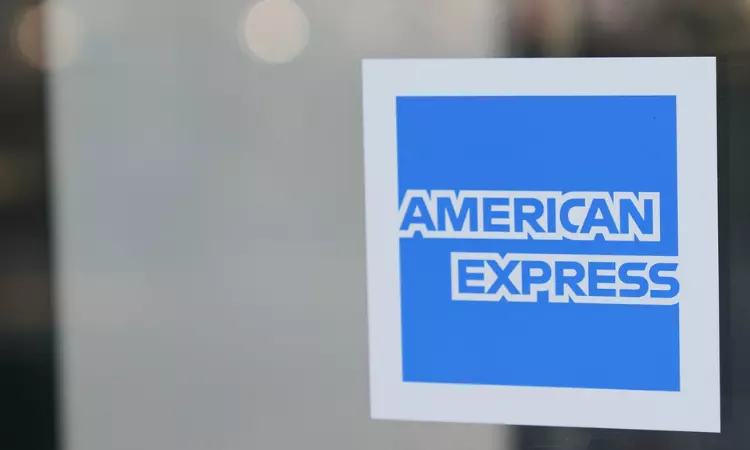De Apple Card was de eerste creditcard die door Apple werd aangeboden, uitgegeven door Goldman Sachs. Het is ontworpen om te werken met de portemonnee-app van de iPhone en Apple Pay.
Je ontvangt ook een fysieke kaart – je naam is met een laser geëtst in een titanium oppervlak – die je ook kunt dragen als je geen digitale betalingen kunt doen.
In tegenstelling tot de meeste creditcards staat er op de Apple Card geen kaartnummer of CCV-code. Als u deze informatie nodig heeft, wordt deze opgeslagen in uw portemonnee-app. Met andere woorden: het is moeilijk om deze kaart zonder iPhone te gebruiken.
Unieke kenmerken van Apple Card
In veel opzichten is de kaart een eenvoudige creditcard, maar hij heeft een aantal unieke kenmerken die het vermelden waard zijn.
De kaart wordt voornamelijk gebruikt in de Wallet-app van de iPhone en je kunt ermee betalen voor producten met Apple Pay op je iPhone of Apple Watch.
Combineer Card met Apple Pay voor de beste beloningen, waaronder:
- Krijg tot 3% terug op aankopen bij deelnemende retailers.
- 3% terug op alle aankopen die rechtstreeks bij Apple zijn gedaan, zoals in de Apple Store of via de App Store.
- 2% terug op alle andere Apple Pay-aankopen.
Als je een fysieke Titan-kaart gebruikt in plaats van Apple Pay, krijg je 1% terug.
In plaats van 30 dagen te wachten voordat uw beloningen op uw account worden bijgeschreven, worden alle beloningen elke dag bijgeschreven op de Apple Cash-account van uw portemonnee. U kunt Apple Cash gebruiken om aankopen te doen of uw Apple Card-saldo te betalen.
De tariefstructuur van Apple is ook aantrekkelijk: nee.
Er zijn geen jaarlijkse kosten en geen late kosten verbonden aan de kaart. Op de Card-website zegt Apple dat er “geen kosten aan de kaart verbonden zijn. Er zijn zelfs geen verborgen kosten”, die alle gebruikelijke kosten omvatten die doorgaans in rekening worden gebracht op traditionele creditcards, zoals kosten voor voorschotten en internationale aankopen.
Omdat Card diep geïntegreerd is met Wallet en Apple Pay, kunt u een schat aan informatie over elke aankoop krijgen. U kunt zelfs op een aankoop in uw transactiegeschiedenis tikken om een kaart te zien van waar deze is gekocht.
Wanneer het tijd is om een rekening te betalen, kunt u via een slimme interface het saldo dat u wilt betalen 'inbellen', zodat u precies kunt zien hoeveel rente en hoofdsom u betaalt wanneer u het bedrag kiest.
Hoe u een kaart kunt krijgen
Er is geen online aanvraag voor de Apple Card. Om een aanvraag in te dienen, opent u de Wallet-app op uw iPhone en tikt u op de knop “+” in de rechterbovenhoek. Selecteer Apple Card en vul het formulier in.
U kunt een Apple Card aanvragen via de Wallet-app. appel
Het verificatieproces duurt slechts enkele minuten en u kunt uw kaart onmiddellijk gebruiken met uw goedgekeurde kredietlimiet.
Hoe te betalen met Apple Card
U kunt uw Kaart op drie manieren gebruiken: via de Wallet-app en Apple Pay, uw fysieke kaart gebruiken als Apple Pay niet beschikbaar is, en uw creditcardnummer doorgeven aan een verkoper.
Nadat u het aanvraagproces heeft voltooid, wordt uw kaart automatisch toegevoegd aan uw Wallet-app en kunt u Apple Pay gebruiken om aankopen te doen, net als elke andere creditcard die aan uw iPhone is toegevoegd.
Zodra u uw fysieke kaart heeft ontvangen, kunt u deze ook naar een betaalautomaat halen. De kaart werkt echter niet met contactloze betaalautomaten. Als contactloze aankopen een optie zijn, overweeg dan om Apple Pay op uw iPhone of Apple Watch te gebruiken.
Ten slotte, als u uw kaartnummer en CCV-code nodig heeft om een aankoop te doen, bijvoorbeeld B. Wanneer u iets via de telefoon koopt, kan uw Kaart een veilig virtueel creditcardnummer genereren om aankopen te doen buiten Apple Pay.
Zo vindt u dit nummer en CCV-code:
1. Open de portemonnee-app.
2. Tik op Apple Card.
3. Tik op de drie stippen in de rechterbovenhoek.
4. Klik op “Kaartinformatie”.
5. U ziet het kaartnummer, de vervaldatum en de CCV-code.
6. U kunt op ‘Nieuw kaartnummer aanvragen’ klikken als u vermoedt dat uw huidige kaartnummer is gestolen. U krijgt dan onmiddellijk een nieuw virtueel kaartnummer zonder dat u een nieuwe fysieke kaart bij Apple hoeft aan te vragen.
ZIE OOK!
- American Express Centurion Black Card-recensie
- X1 Creditcard – Controleer hoe u deze kunt aanvragen.
- Destiny Creditcard – Hoe online bestellen.
- Delta Skymiles® Reserve American Express-kaartrecensie – Zie meer.
- American Express richt zich op klantervaring met nieuwe betaalrekening en opnieuw ontworpen applicatie
- Discover it® Rewards-kaartbeloningen ontdek hoe het werkt